Windows 10’da “Активация Windows” yozuvini ekrandan butunlay olib tashlash
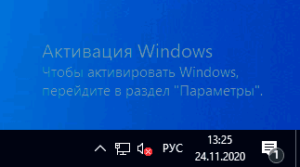
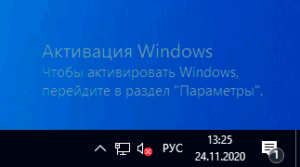
Windows 10’da “Активация Windows” yozuvini ekrandan butunlay olib tashlash
DO`STLARGA ULASHING:
Ba’zida foydalanuvchilar Windows 10 bilan aktivatsiyasiz ishlashni ma’qul ko‘rishadi, vaholanki bu ish beradi ham (bu haqda alohida maqolani o‘qib ko‘rishingiz mumkin: Windows 10’dan aktivatsiyasiz qancha vaqt foydalanish mumkin va bunda qanday cheklovlar mavjud?), ammo qandaydir vaqt o‘tganidan so‘ng ekranning pastki o‘ng burchagida – “Windows’ni aktivatsiya qilish uchun Параметры bo‘limiga o‘ting” ta’rifi bilan “Активация Windows” yozuvi paydo bo‘ladi, u Параметры — Обновления и безопасность — Активация bandlari bo‘ylab o‘tib, mahsulotning kalitini kiritishingizni nazarda tutadi. Biroq ekrandan yozuvni busiz ham olib tashlash mumkin.
Ushbu ko‘rsatmamizda Windows 10 ekranidan “Активация Windows” yozuvini bir nechta usulda — tizim komponentlari yordamida mustaqil tarzda va chetki dastur yordamida butunlay olib tashlash xususida batafsil so‘z yuritamiz.
“Активация Windows” yozuvini reyestr muharriri yordamida o‘chiramiz
Birinchi usul — Windows 10’ning aktivatsiya haqidagi yozuvi ko‘rsatilishini reyestr muharririni qo‘llagan holda faolsizlantirish. Agar siz ilgari ushbu usuldan foydalangan bo‘lib, parametrlar yana o‘z holatiga qaytgan bo‘lsa, buning yechimi ham ushbu bo‘limda qo‘shimcha taqdim etiladi.
Bajariladigan qadamlar quyidagilardan iborat:
1. Reyestr muharririni ishga tushiring: WIN + R klavishlari birikmasini bosing (WIN — Windows belgisi tushirilgan klavisha), ochilgan “Выполнить” oynasiga regedit buyrug‘ini kiriting va ENTER‘ni bosing.
2. Reyestr quyidagi bo‘lim (раздел)iga o‘ting:
[HKEY_LOCAL_MACHINESOFTWAREMicrosoftWindowsCurrentVersionSoftwareProtectionPlatformActivation]
3. Reyestr muharriri oynasining o‘ng qismidagi Manual parametriga e’tibor bering. Uning ustiga ikki marta bosing va 1 qiymatini kiriting.
4. Xuddu shu harakatni NotificationDisabled parametri uchun ham qo‘llang.
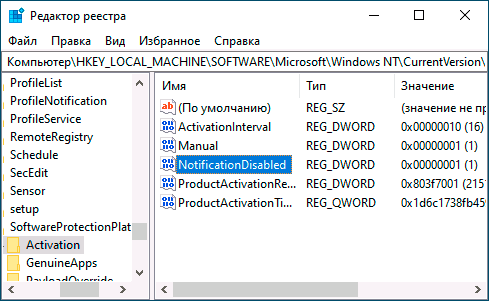
5. Tizim qayta yuklanganidan so‘ng yozuv yo‘qoladi, biroq qayta yuklashga shoshmay turing: qandaydir vaqt o‘tganidan keyin tizim siz kiritgan o‘zgartirishlarni olib tashlashi (bekor qilishi) mumkin. Bu sodir bo‘lmasligi uchun oynaning chap panelidagi Activation bo‘limi (papkasi) ustiga sichqonchaning o‘ng tugmasi bilan bosing va “Разрешения” bandini tanlang.
6. “Система” va “TrustedInstaller” bandlarini tanlab, ular uchun ruxsat (разрешения)lar ro‘yxatida “Запретить”ni tayinlang va “Применить” tugmasini bosing.
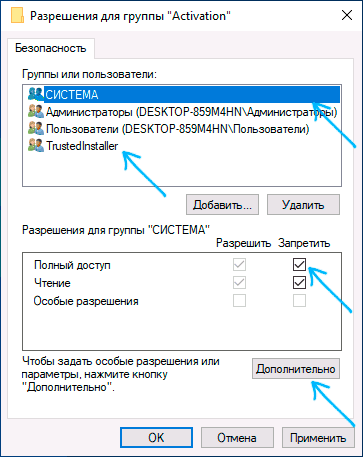
7. “Дополнительно” tugmasini bosing, keyingi ekranda “Отключить наследования” ustiga bosib, tasdiqlang, so‘ngra “Тип” qismida “Разрешить” bandi tayinlangan “TrustedInstaller” va “Система” bandlarini o‘chiring.
8. Amalga oshirilgan sozlamalarni qo‘llang va Windows’ni qayta yuklang.
Shuningdek reg faylni yaratish va reyestrga o‘zgartirish kiritish maqsadida ushbu koddan foydalanish mumkin. Kodda yuqorida tavsiflangan qadamlarga nisbatan parametrlar ko‘proq:
Windows Registry Editor Version 5.00 [HKEY_LOCAL_MACHINESOFTWAREMicrosoftWindowsCurrentVersionSoftwareProtectionPlatformActivation] «ActivationInterval»=dword:000dbba0 «Manual»=dword:00000001 «NotificationDisabled»=dword:00000001 «DownlevelActivation»=dword:00000002
Yuqorida tavsiflanganiga qo‘shimcha yana bir usul — “Быстрая проверка” xizmatini o‘chirishdir. Buni services.msc (WIN + R orqali ochiladigan “Службы” (Xizmatlar) oynasi)da (xizmatni ishga tushish turi (Тип запуска:) uchun “Отключена”ni tanlab, o‘zgartirish qo‘llaniladi va kompyuter qayta yuklanadi), yoki reyestr muharririda: HKEY_LOCAL_MACHINESYSTEMCurrentControlSetServicessvsvc bo‘limida Start parametrini 4 ga o‘zgartirish, so‘ngra kompyuterni qayta yuklash orqali amalga oshirish mumkin.
“Universal Watermark Disabler” dasturi
Ekran burchagidagi “Активация Windows” yozuvini o‘chirishning yana bir usuli — oddiy bepul Universal Watermark Disabler yordamchi dasturidan foydalanishdir, uni rasmiy saytidan yuklab olish mumkin: https://winaero.com/download.php?view.1794. Yordamchi dasturni yuklab olgandan so‘ng fayl va papkalarni arxivdan ajratib oling va uwd.exe faylini ishga tushiring.
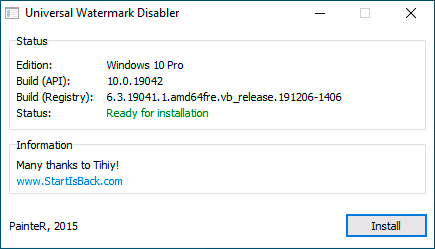
“Install” tugmasi ustiga bosing (qo‘llab-quvvatlanmaydigan to‘plamdan o‘rnatishni tasdiqlash talab etilishi mumkin, odatda barchasi ishlaydi), shundan so‘ng tizimdan chiqish uchun “OK”ni bosing.
Tizimdan avtomatik chiqish va tizimga keyingi kirishdan so‘ng yozuv har doim ham yo‘qolmaydi, biroq shundan so‘ng kompyuter yoki noutbuk qayta yuklansa — odatda yo‘qoladi (biroq, mutaxassislar testlari bo‘yicha, har doim emas).
Umida qilamizki, taklif etilgan usullardan biri sizning holatingizda ish berib, ishchi stolining burchagidagi aktivatsiya haqidagi yozuv sizni ortiq qaytib berovta qilmaydi.
•┈┈┈┈•❈••✾••❈•┈┈┈┈•
🚀 “IT specialist” kanali
Windows 10’da “Активация Windows” yozuvini ekrandan butunlay olib tashlash